最完整的winhex教程
用WINHEX修复提示要格式化才能使用的U盘等磁盘
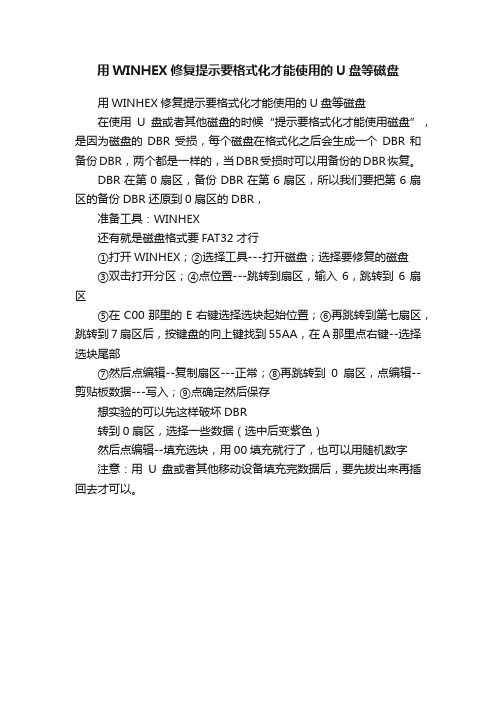
用WINHEX修复提示要格式化才能使用的U盘等磁盘
用WINHEX修复提示要格式化才能使用的U盘等磁盘
在使用U盘或者其他磁盘的时候“提示要格式化才能使用磁盘”,是因为磁盘的DBR受损,每个磁盘在格式化之后会生成一个DBR和备份DBR,两个都是一样的,当DBR受损时可以用备份的DBR恢复。
DBR在第0扇区,备份DBR在第6扇区,所以我们要把第6扇区的备份DBR还原到0扇区的DBR,
准备工具:WINHEX
还有就是磁盘格式要FAT32才行
①打开WINHEX;②选择工具---打开磁盘;选择要修复的磁盘
③双击打开分区;④点位置---跳转到扇区,输入6,跳转到6扇区
⑤在C00那里的E右键选择选块起始位置;⑥再跳转到第七扇区,跳转到7扇区后,按键盘的向上键找到55AA,在A那里点右键--选择选块尾部
⑦然后点编辑--复制扇区---正常;⑧再跳转到0扇区,点编辑--剪贴板数据---写入;⑨点确定然后保存
想实验的可以先这样破坏DBR
转到0扇区,选择一些数据(选中后变紫色)
然后点编辑--填充选块,用00填充就行了,也可以用随机数字
注意:用U盘或者其他移动设备填充完数据后,要先拔出来再插回去才可以。
字符编辑软件WinHex的使用
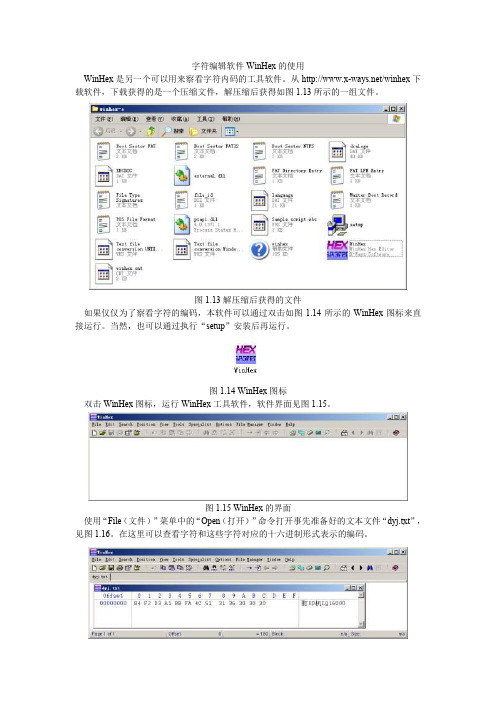
字符编辑软件WinHex的使用
WinHex是另一个可以用来察看字符内码的工具软件。
从/winhex下载软件,下载获得的是一个压缩文件,解压缩后获得如图1.13所示的一组文件。
图1.13 解压缩后获得的文件
如果仅仅为了察看字符的编码,本软件可以通过双击如图1.14所示的WinHex图标来直接运行。
当然,也可以通过执行“setup”安装后再运行。
图1.14 WinHex图标
双击WinHex图标,运行WinHex工具软件,软件界面见图1.15。
图1.15 WinHex的界面
使用“File(文件)”菜单中的“Open(打开)”命令打开事先准备好的文本文件“dyj.txt”,见图1.16。
在这里可以查看字符和这些字符对应的十六进制形式表示的编码。
图1.16 打开后的文本文件
为了观察字符的编码,也可以直接在WinHex软件中输入字符。
执行菜单“File(文件)”中的“New(新建)”命令,新建一个文件,出现如图1.17所示的“新建文件”对话框。
在对话框中输入以字节为单位的文件的长度,例如100,单击“OK”按钮。
图1.17 “新建文件”对话框
新建文件的长度为100个字节,每一个字节都用“00”填满,见图1.18。
图1.18 新建长度为100个字节的文件
在右侧的小圆点处输入字符,左侧立刻出现字符对应的编码,见图1.19。
如果右侧的汉字显示不正常,只要把当前文件用文本文件格式(文件扩展名为txt)保存一下即可解决这个问题。
图1.19 字符及对应的编码。
winhex教程
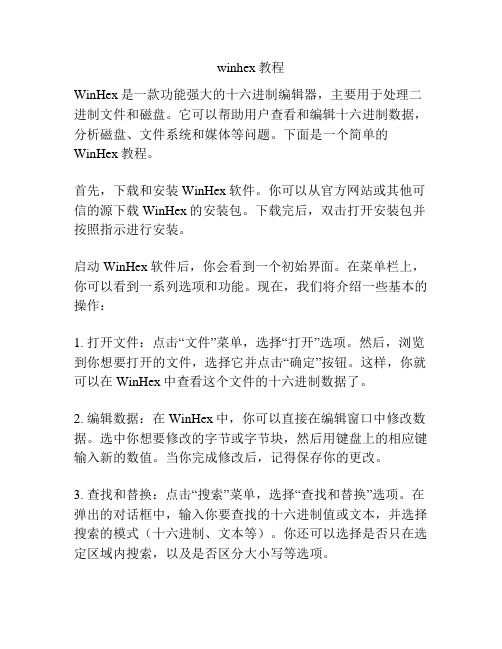
winhex教程WinHex是一款功能强大的十六进制编辑器,主要用于处理二进制文件和磁盘。
它可以帮助用户查看和编辑十六进制数据,分析磁盘、文件系统和媒体等问题。
下面是一个简单的WinHex教程。
首先,下载和安装WinHex软件。
你可以从官方网站或其他可信的源下载WinHex的安装包。
下载完后,双击打开安装包并按照指示进行安装。
启动WinHex软件后,你会看到一个初始界面。
在菜单栏上,你可以看到一系列选项和功能。
现在,我们将介绍一些基本的操作:1. 打开文件:点击“文件”菜单,选择“打开”选项。
然后,浏览到你想要打开的文件,选择它并点击“确定”按钮。
这样,你就可以在WinHex中查看这个文件的十六进制数据了。
2. 编辑数据:在WinHex中,你可以直接在编辑窗口中修改数据。
选中你想要修改的字节或字节块,然后用键盘上的相应键输入新的数值。
当你完成修改后,记得保存你的更改。
3. 查找和替换:点击“搜索”菜单,选择“查找和替换”选项。
在弹出的对话框中,输入你要查找的十六进制值或文本,并选择搜索的模式(十六进制、文本等)。
你还可以选择是否只在选定区域内搜索,以及是否区分大小写等选项。
4. 分析文件:WinHex还可以帮助你分析文件的结构和特征。
通过点击“工具”菜单,你可以访问各种工具,如磁盘分析工具、文件浏览器和文件恢复工具等。
这些工具可以帮助你深入了解文件的组成和特点,并帮助你解决问题。
5. 导出数据:如果你想将WinHex中的数据导出到其他程序中使用,可以点击“文件”菜单,选择“导出”的选项。
在弹出的对话框中,选择数据导出的格式和目标路径,然后点击“确定”按钮。
以上就是一个简单的WinHex教程,介绍了一些基本的操作和功能。
WinHex拥有众多高级功能,如数据恢复、数据分析和数据安全等,可以帮助用户处理复杂的二进制数据和磁盘问题。
希望这篇教程能对你有所帮助。
winhex教程WinHex是一款十六进制编辑器和磁盘编辑器,它带有许多高级
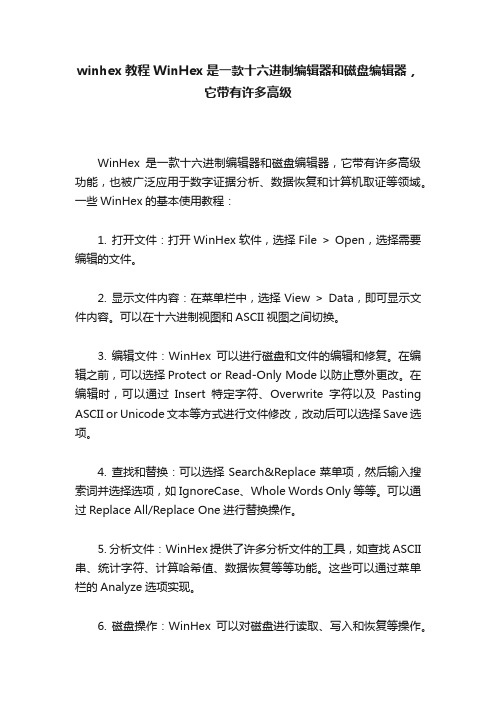
winhex教程WinHex是一款十六进制编辑器和磁盘编辑器,它带有许多高级WinHex是一款十六进制编辑器和磁盘编辑器,它带有许多高级功能,也被广泛应用于数字证据分析、数据恢复和计算机取证等领域。
一些WinHex的基本使用教程:1. 打开文件:打开WinHex软件,选择File > Open,选择需要编辑的文件。
2. 显示文件内容:在菜单栏中,选择View > Data,即可显示文件内容。
可以在十六进制视图和ASCII视图之间切换。
3. 编辑文件:WinHex可以进行磁盘和文件的编辑和修复。
在编辑之前,可以选择Protect or Read-Only Mode以防止意外更改。
在编辑时,可以通过Insert特定字符、Overwrite字符以及Pasting ASCII or Unicode文本等方式进行文件修改,改动后可以选择Save选项。
4. 查找和替换:可以选择Search&Replace菜单项,然后输入搜索词并选择选项,如IgnoreCase、Whole Words Only等等。
可以通过Replace All/Replace One进行替换操作。
5. 分析文件:WinHex提供了许多分析文件的工具,如查找ASCII 串、统计字符、计算哈希值、数据恢复等等功能。
这些可以通过菜单栏的Analyze选项实现。
6. 磁盘操作:WinHex可以对磁盘进行读取、写入和恢复等操作。
在菜单栏中,选择Extras > Disk Tools,即可进行各种磁盘操作。
以上是WinHex的基本使用方法,需要注意的是,WinHex是一款功能强大的软件,需要谨慎使用防止意外操作。
同时,建议在使用前先阅读其使用手册,掌握更多信息。
使用winhex手动合并与分离文件

机计算网络安全技术计算机使用winhex手动合并与分离文件面对一个合并文件的二进制流,如何找出哪里是前一个文件结尾,哪里是后一个文件的开头。
可以联想到文件头标志,这方面的知识,利用不同类型的文件头标志,做为分离的依据。
以word文档为例,word文档稍微复杂一点,这是因为word文档的文件头和压缩文件的文件头用Winhex打开合并后的文件,查找docx的文件头标志:壹MS Word/Excel(xlsx.or.docx),文件头:504B0304贰ZIP Archive(zip),文件头:504B0304zip格式的文件头和word的docx一样,这是为什么呢,因为DOCX和XLSX本质上就是一个压缩文件呀。
修改docx后缀为zip等压缩格式,然后用压缩工具解压查看,可以看到清晰的多个文件和目录结构。
过程提示:Array①将合并后的文件,根据文件头标志,手动搜索,找到另一个文件头,手动分离。
查看分离后的2个文件是否能正常查看。
查找菜单,“搜索”-“查找十六进制数值”保存为2.docx,打开后看到之前写入的flag。
1.1实验案例使用winhex手动分离,找到flagdfg-05D1.jpgdfg-05D2.jpg2.1实验案例①新建一个word文档,写下flag。
②找一张图片,用winhex打开,③新建一个word文档,写下flag,并保存,④用winhex打开此word文档,将word文档的二进制流复制到图片文件的尾部⑤使用图片查看器观察是否能正常浏览。
⑥使用binwalk工具扫描,然后分离,看是否能成功分离。
也可以使用copy命令,linux cat命令进行合并。
使用binwalk扫描,得知文档类型根据类型,使用dd从指定字节处分离出文件。
谢谢观看计算机。
WinHex使用教程
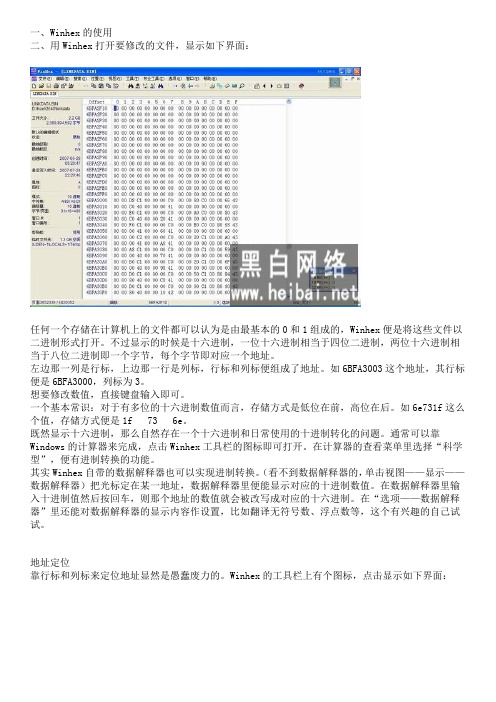
一、Winhex的使用二、用Winhex打开要修改的文件,显示如下界面:任何一个存储在计算机上的文件都可以认为是由最基本的0和1组成的,Winhex便是将这些文件以二进制形式打开。
不过显示的时候是十六进制,一位十六进制相当于四位二进制,两位十六进制相当于八位二进制即一个字节,每个字节即对应一个地址。
左边那一列是行标,上边那一行是列标,行标和列标便组成了地址。
如6BFA3003这个地址,其行标便是6BFA3000,列标为3。
想要修改数值,直接键盘输入即可。
一个基本常识:对于有多位的十六进制数值而言,存储方式是低位在前,高位在后。
如6e731f这么个值,存储方式便是1f 73 6e。
既然显示十六进制,那么自然存在一个十六进制和日常使用的十进制转化的问题。
通常可以靠Windows的计算器来完成,点击Winhex工具栏的图标即可打开。
在计算器的查看菜单里选择“科学型”,便有进制转换的功能。
其实Winhex自带的数据解释器也可以实现进制转换。
(看不到数据解释器的,单击视图——显示——数据解释器)把光标定在某一地址,数据解释器里便能显示对应的十进制数值。
在数据解释器里输入十进制值然后按回车,则那个地址的数值就会被改写成对应的十六进制。
在“选项——数据解释器”里还能对数据解释器的显示内容作设置,比如翻译无符号数、浮点数等,这个有兴趣的自己试试。
地址定位靠行标和列标来定位地址显然是愚蠢废力的。
Winhex的工具栏上有个图标,点击显示如下界面:此时直接在“新位置”里输入地址便可完成定位。
也可以定位相对地址。
比如此时位置在某ATK首地址,要往上移1000h到达MOV首地址,那么在“新位置”里输入1000,“相对于”选择“当前位置(P)(返回至)”就行了。
同理,到了MOV首地址后又要往下移960h到达一方地址,则可以在“新位置”里输入960,“相对于”选择“当前位置(C)”。
“位置”菜单里还有个很实用的功能:标记位置和转到标记,快捷键分别是Ctri+I和Ctrl+K。
WINHEX软件使用

55AA结束标志:
所有MBR, DBR, EBR的 结束标志都相同,都为 55AA。
常用的分区表类型
00H---------表示该分区未用 06H---------FAT16分区类型 0CH---------FAT32分区类型(EB 58 90) 07H--------NTFS分区类型(EB 52 90) 05H--------逻辑分区
0FH--------扩展分区
83H--------Linux分区
该功能最常用于:将十六进制转换为十进制数值;将十六进制解析为标准的 时间表示形式。
MBR (Master Boot Record)主引导记录
MBR的总体结构
引导代码:占用446字节
MBR可分为三大 部分:(重点)
分区表:占用64字节
55AA结束标志,占用两个字节
引导代码:
计算机主板的BIOS程序在自检通过后,会将MBR整个扇区读取到内
的备份,直接克隆整个硬盘,还可以编辑物理磁盘或
逻辑磁盘的任一个扇区,是一款很好的磁盘编辑软件。
底层数据编辑软件界面
打开磁盘
底层数据编辑软件界面
底层数据编辑软件界面
底层数据编辑软件界面
跳转到某个具体扇区和偏移量
底层数据编辑软件界面
文本搜索和十六进制搜索
底层数据编辑软件界面
数据解释器 这个功能是winhex中非常重要的一个功能模块,它可以解析多种编码并进行 运算包括时间。数据解释器是在查看菜单栏中的显示选项下面的,如下图:
WinHex操作说明
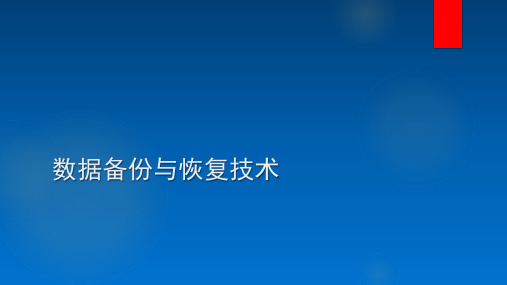
3
打开了某个分区的 模板,能定位到该 分区的引导扇区, 还能弹出模板对话 框,方便我们查看 和编辑分区的参数 信息。
左边的信息面板也 会显示出当前分区 的一些信息。
WinHex个逻辑驱动器的 情况。
上面的目录浏览器 会分析出当前分区 的目录结构,方便 我们查找和分析文 件。
WinHex操作说明
6
复制选中的数据,然后 将光标移动到扇区4的起 始位置,也就是偏移 800H处。
执行粘贴命令,将主引 导扇区(扇区0)的内容 备份到扇区4中。
Winhex会提示要写入的 位置。
WinHex操作说明
7
写入后,做过修改的位 置数据的颜色会变为蓝 色。此时的写入只在缓 冲区中进行,并未真正 写入到磁盘中。
一旦选择了保存指令, Winhex会提示写入操 作的危险性,是否真要 写入,回答完对话框提 示后,数据就写入到磁 盘中了。
任务总结
8
本堂课我们学习了
1、如何应用WinHex 2、了解了WinHex的操作页面 3、了解了其功能区
数据解释器会给出 当前光标位置数据 所对应的十进制数 值。
WinHex操作说明
5
下面我们来学习对磁盘 数据的操作吧。
首先打开一个物理磁盘, Winhex会自动定位到 它的0扇区,也就是主 引导扇区。
然后将鼠标定位在偏移 0的位置,拖动鼠标, 一直到1FFH,也就是该 扇区末尾,选择该片区 域。
数据备份与恢复技术
WinHex操作说明
WinHex操作说明 1
点击工具-打开磁盘,可以选择一个磁盘来进行编辑。
WinHex操作说明
2
打开磁盘后,在视 图窗口中:
上部:磁盘的分区 情况。
左边:磁盘的整体 信息。
- 1、下载文档前请自行甄别文档内容的完整性,平台不提供额外的编辑、内容补充、找答案等附加服务。
- 2、"仅部分预览"的文档,不可在线预览部分如存在完整性等问题,可反馈申请退款(可完整预览的文档不适用该条件!)。
- 3、如文档侵犯您的权益,请联系客服反馈,我们会尽快为您处理(人工客服工作时间:9:00-18:30)。
winhex教程winhex数据恢复分类:硬恢复和软恢复。
所谓硬恢复就是硬盘出现物理性损伤,比如有盘体坏道、电路板芯片烧毁、盘体异响,等故障,由此所导致的普通用户不容易取出里面数据,那么我们将它修好,同时又保留里面的数据或后来恢复里面的数据,这些都叫数据恢复,只不过这些故障有容易的和困难的之分;所谓软恢复,就是硬盘本身没有物理损伤,而是由于人为或者病毒破坏所造成的数据丢失(比如误格式化,误分区),那么这样的数据恢复就叫软恢复。
这里呢,我们主要介绍软恢复,因为硬恢复还需要购买一些工具设备(比如pc3000,电烙铁,各种芯片、电路板),而且还需要懂一点点电路基础,我们这里所讲到的所有的知识,涉及面广,层次深,既有数据结构原理,为我们手工准确恢复数据提供依据,又有各种数据恢复软件的使用方法及技巧,为我们快速恢复数据提供便利,而且所有软件均为网上下载,不需要我们投资一分钱。
数据恢复的前提:数据不能被二次破坏、覆盖!关于数码与码制:关于二进制、十六进制、八进制它们之间的转换我不想多说,因为他对我们数据恢复来说帮助不大,而且很容易把我们绕晕。
如果你感兴趣想多了解一些,可以到百度里面去搜一下,这方面资料已经很多了,就不需要我再多说了。
数据恢复我们主要用十六进制编辑器:Winhex (数据恢复首选软件)我们先了解一下数据结构:下面是一个分了三个区的整个硬盘的数据结构MB RC盘EBRD盘EBRE盘MBR,即主引导记录,位于整个硬盘的0柱面0磁道1扇区,共占用了63个扇区,但实际只使用了1个扇区(512字节)。
在总共512字节的主引导记录中,MBR又可分为三部分:第一部分:引导代码,占用了446个字节;第二部分:分区表,占用了64字节;第三部分:55AA,结束标志,占用了两个字节。
后面我们要说的用winhex软件来恢复误分区,主要就是恢复第二部分:分区表。
引导代码的作用:就是让硬盘具备可以引导的功能。
如果引导代码丢失,分区表还在,那么这个硬盘作为从盘所有分区数据都还在,只是这个硬盘自己不能够用来启动进系统了。
如果要恢复引导代码,可以用DOS下的命令:FDISK /MBR;这个命令只是用来恢复引导代码,不会引起分区改变,丢失数据。
另外,也可以用工具软件,比如DISKGEN、WINHEX等。
但分区表如果丢失,后果就是整个硬盘一个分区没有,就好象刚买来一个新硬盘没有分过区一样。
是很多病毒喜欢破坏的区域。
EBR,也叫做扩展MBR(Extended MBR)。
因为主引导记录MBR最多只能描述4个分区项,如果想要在一个硬盘上分多于4个区,就要采用扩展MBR 的办法。
MBR、EBR是分区产生的。
比如MBR和EBR各都占用63个扇区,C盘占用1435329个扇区……那么数据结构如下表:63 1435329 63 1435329 63 1253889 MBR C盘EBR D盘EBR E盘扩展分区而每一个分区又由DBR、FAT1、FAT2、DIR、DATA 5部分组成:比如C 盘的数据结构:C 盘DBR FAT1 FAT2 DIR DATA WinhexWinhex是使用最多的一款工具软件,是在Windows下运行的十六进制编辑软件,此软件功能非常强大,有完善的分区管理功能和文件管理功能,能自动分析分区链和文件簇链,能对硬盘进行不同方式不同程度的备份,甚至克隆整个硬盘;它能够编辑任何一种文件类型的二进制内容(用十六进制显示)其磁盘编辑器可以编辑物理磁盘或逻辑磁盘的任意扇区,是手工恢复数据的首选工具软件。
首先要安装Winhex,安装完了就可以启动winhex 了,启动画面如下:首先出现的是启动中心对话框。
这里我们要对磁盘进行操作,就选择“打开磁盘”,出现“编辑磁盘”对话框:在这个对话框里,我们可以选择对单个分区打开,也可以对整个硬盘打开,HD0是我现在正用的西部数据40G系统盘,HD1是我们要分析的硬盘,迈拓2G。
这里我们就选择打开HD1整个硬盘,再点确定.然后我们就看到了Winhex的整个工作界面。
最上面的是菜单栏和工具栏,下面最大的窗口是工作区,现在看到的是硬盘的第一个扇区的内容,以十六进制进行显示,并在右边显示相应的ASCII码,右边是详细资源面板,分为五个部分:状态、容量、当前位置、窗口情况和剪贴板情况。
这些情况对把握整个硬盘的情况非常有帮助。
另外,在其上单击鼠标右键,可以将详细资源面板与窗口对换位置,或关闭资源面板。
(如果关闭了资源面板可以通过“察看”菜单——“显示”命令——“详细资源面板”来打开)。
最下面一栏是非常有用的辅助信息,如当前扇区/总扇区数目……等向下拉拉滚动条,可以看到一个灰色的横杠,每到一个横杠为一个扇区,一个扇区共512字节,每两个数字为一个字节,比如00。
下面我们来分析一下MBR,因为前面我们说过,前446个字节为引导代码,对我们来说没有意义,这里我们只分析分区表中的64个字节。
分区表64个字节,一共可以描述4个分区表项,每一个分区表项可以描述一个主分区或一个扩展分区(比如上面的分区表,第一个分区表项描述主分区C 盘,第二个分区表项描述扩展分区,第三第四个分区表项填零未用)每一个分区表项各占16个字节,各字节含义如下:(H表示16进制)字节位置内容及含义第1字节引导标志。
若值为80H表示活动分区;若值为00H表示非活动分区。
第2、3、4字节本分区的起始磁头号、扇区号、柱面号第5字节分区类型符:00H——表示该分区未用06H——FAT16基本分区0BH——FAT32基本分区05H——扩展分区07H——NTFS分区0FH——(LBA模式)扩展分区83H——Linux分区第6、7、8字节本分区的结束磁头号、扇区号、柱面号第9、10、11、12字节本分区之前已用了的扇区数第13、14、15、16字节本分区的总扇区数此硬盘的第一分区表(即MBR)分析如下:第一个分区表项(C盘)第1字节80:表示此分区为活动分区;第5字节0B:表示分区类型为Fat32;第9、10、11、12字节系统隐含扇区3F 00 00 00:所谓系统隐含扇区就是本分区(C盘)之前已用了的扇区数,这是一个十六进制数,但要注意:真正的隐含扇区数应该反过来填写(比如:隐含扇区数为3E 4D 5A 6F,则反过来就是6F 5A 4D 3E ,这才是实际的隐含扇区数)。
那么,3F 00 00 00反过来写就是00 00 003F,也就是3F,将他转成十进制数我们才能知道实际的隐含扇区数是多大。
这可以使用计算器来算,单击工具栏上的“计算器”按钮,如下图:这样就启动了计算器计算器有两种型号,我们要进行进制转换,就要选择“科学型”比如我们要将十六进制3F转换为十进制,就要先选中“十六进制”,然后输入3F再选中“十进制”,十六进制3F转为十进制等于63。
想一想我们前面所讲的,MBR占用63个扇区,也就是C盘之前已用了的扇区数为63,第64个扇区就是C盘的第一个扇区,但要注意的是,整个硬盘的LBA(注:LBA(Logical Block Addressing)逻辑块寻址模式。
在LBA 模式下,我们知道硬盘上的一个数据区域由它所在的磁头、柱面(也就是磁道)和扇区所唯一确定。
早期系统就是直接使用磁头柱面和扇区来对硬盘进行寻址(这称为CHS寻址),这需要分别存储每个区域的三个参数(这称为3D参数),使用时再分别读取三个参数,然后再在送到磁盘控制器去执行。
由于系统用8b来存储磁头地址,用10b来存储柱面地址,用6b来存储扇区地址,而一个扇区共有512B,这样使用CHS寻址一块硬盘最大容量为256 * 1024 * 63 * 512B = 8064 MB(1MB = 1048576B)(若按1MB=1000000B来算就是8.4GB)。
随着硬盘技术的进步,硬盘容量越来越大,CHS模式无法管理超过8064 MB的硬盘,因此工程师们发明了更加简便的LBA寻址方式。
在LBA地址中,地址不再表示实际硬盘的实际物理地址(柱面、磁头和扇区)。
LBA编址方式将CHS这种三维寻址方式转变为一维的线性寻址,它把硬盘所有的物理扇区的C/H/S编号通过一定的规则转变为一线性的编号,系统效率得到大大提高,避免了烦琐的磁头/柱面/扇区的寻址方式。
在访问硬盘时,由硬盘控制器再将这种逻辑地址转换为实际硬盘的物理地址。
)地址是从零开始的,0~62的扇区为MBR。
第13、14、15、16字节本分区总扇区数(当然,这也就是C盘的大小):C1 E6 15 00,同样,实际的十六进制数也要反过来才对,也就是00 15 E6 C1,将它转换成十六进制数是1435329。
给你出个题,你知道D盘的EBR在哪个扇区吗?我们一起来算一下,还记得前面数据结构那个表吗?C盘后面不就是D盘的EBR吗?D盘EBR的第一个扇区=MBR+C盘的大小,也就是63+1435329=1435392。
我们来看看对不对,单击工具栏上的“转到扇区”按钮,出现一个“转到扇区”对话框然后输入1435392,再点“确定”,就到了1435392扇区了(你可以使用它再转回到0扇区)这个就是D盘的EBR,也就是D盘的分区表了,怎么知道的呢?因为MBR和EBR的结构是完全一样的,都是占用了63个扇区,但只用了第一个扇区,其余62个扇区填零不用。
第一个扇区前446个字节都为引导代码,后64个字节为分区表,最后2个字节为55AA结束标志。
因为EBR不是活动分区,不需要引导代码,所以前446个字节为零。
还有另一种方法直接找到D盘的EBR,单击“访问”下拉按钮——“分区二”——“分区表”,直接就到1435392扇区.这样,分区表中的第一个分区表项共十六个字节分析完毕,下面我们再来看看第二个分区表项(扩展分区)。
第1字节00:表示非活动分区第5字节05:表示扩展分区第9、10、11、12字节00 E7 15 00:本分区之前的扇区数(扩展分区前面也就是MBR和C盘,好像我们前面算过这个数?)同样,先将它反过来,就是00 15 E7 00 ,再转为十进制是1435392,看来我们前面真的算过这个数。
第13、14、15、16字节40 09 29 00:本分区的总扇区数。
也就是扩展分区的总扇区数。
转为十进制应该是2689344。
想一想,用这个数加上前面的1435392,不正好是整个硬盘的总扇区数4124736吗?这样,如果分区表被破坏,我们只要把这些数值都计算出来并填上,分区表不就恢复了?那么,这里我们为什么不分析第2、3、4字节(本分区的起始磁头号、扇区号、柱面号)和第6、7、8字节(本分区的结束磁头号、扇区号、柱面号)呢?这是因为C/H/S(柱面/磁头/扇区)是老式硬盘的寻址方式,这种寻址方式来管理硬盘效率很低;而现在几乎所有的硬盘都支持LBA(全称是Logic Block Address,即扇区的逻辑块地址)寻址方式,这种管理方式简单高效。
